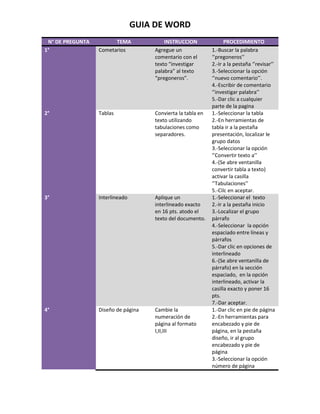
GUIA DE WORD
- 1. GUIA DE WORD N° DE PREGUNTA 1° TEMA Cometarios INSTRUCCION Agregue un comentario con el texto “investigar palabra” al texto “pregoneros”. 2° Tablas Convierta la tabla en texto utilizando tabulaciones como separadores. 3° Interlineado Aplique un interlineado exacto en 16 pts. atodo el texto del documento. 4° Diseño de página Cambie la numeración de página al formato I,II,III PROCEDIMIENTO 1.-Buscar la palabra ‘’pregoneros’’ 2.-Ir a la pestaña ‘’revisar’’ 3.-Seleccionar la opción ‘’nuevo comentario’’. 4.-Escribir de comentario ‘’investigar palabra’’ 5.-Dar clic a cualquier parte de la pagina 1.-Seleccionar la tabla 2.-En herramientas de tabla ir a la pestaña presentación, localizar le grupo datos 3.-Seleccionar la opción ‘’Convertir texto a’’ 4.-(Se abre ventanilla convertir tabla a texto) activar la casilla ‘’Tabulaciones’’ 5.-Cilc en aceptar. 1.-Seleccionar el texto 2.-Ir a la pestaña inicio 3.-Localizar el grupo párrafo 4.-Seleccionar la opción espaciado entre líneas y párrafos 5.-Dar clic en opciones de interlineado 6.-(Se abre ventanilla de párrafo) en la sección espaciado, en la opción interlineado, activar la casilla exacto y poner 16 pts. 7.-Dar aceptar. 1.-Dar clic en pie de página 2.-En herramientas para encabezado y pie de página, en la pestaña diseño, ir al grupo encabezado y pie de página 3.-Seleccionar la opción número de página
- 2. GUIA DE WORD 5º 4.-Dar clic en la opción formato de número de página 5.-(Se abre ventanilla ‘’Formato de los números de páginas’’) en la opción formato de número seleccionar la indicada. Modifique el estilo 1.-En la pestañan inicio ir a “título 2” a un grupo ‘’Estilos’’ tamaño de fuente de 2.-Seleccionar 16 puntos con configuración de estilos alineación del texto al 3.-En las opciones de centro. Título 2, dar clic en la opción modificar 4.-Poner datos indicados. Inserte un cuadro de 1.-Ir al final del texto “cita austera” al documento. final del documento 2.-En la pestaña ‘’insertar’’ ir al grupo ‘’texto’’. 3.-Abrir la opción ‘’cuadro de texto’’ 4.-Seleccionar el cuadro de texto indicado. Aplique el esto "título 1.-Seleccionar el titulo 2" al subtítulo ‘’introducción’’. "introducción". 2.-En la pestaña ‘’inicio’’ ir al grupo ‘’estilos’’. 3.-Seleccionar el tipo de estilo indicado. 6º Cuadro de texto 7º Formato 8º Estilos Aplique el estilo “título 1” a los textos a) épico, b) lírico y c) dramático 9º Formato Alinee la imagen horizontalmente a la derecha. (no modifique su tamaño). 10º Busqueda De forma simultánea busque todas las palabras del texto “duendecillo” y 1.-Seleccionar los textos indicados en la instrucción. 2.-En la pestaña ‘’inicio’’ ir al grupo ‘’estilos’’ 3.-Seleccionar el estilo ‘’TITULO 1’’. 1.-Seleccionar la imagen. 2.-En la pestaña ‘’formato’’ ir al grupo ‘’organizar’’. 3.-Dar clic en la opción alinear. 4.-Seleccionar la opción ‘’alinear a la derecha’’. 1.-En la pestaña ‘’inicio’’ localizar el grupo ‘’edición’’. 2.-Abrir la opción
- 3. GUIA DE WORD reemplácelo por “hombrecillo”. 11º Creación de documentos Genere un nuevo documento basado en la plantilla "calendario" que se encuentra en mis plantillas… 12º Insertar Inserte una tabla de 10 filas y 4 columnas con autoajuste: ancho de columna fijo 13º Diseño de pagina Formatee el documento con un color de página anaranjado, énfasis 6, claro 40% 14º Diseño de pagina Agregue en el pie de página la fecha actual alineada al centro de manera que se actualice automáticamente (use cualquier formato que incluya ‘’reemplazar’’. 3.-(Se abre ventanilla ‘’buscar y reemplazar’’) En ‘’buscar’’ escribir ‘’duendecillo’’ y en ‘’reemplazar con’’ escribir ‘’hombrecillo’’. 4.- Seleccionar la opción ‘’reemplazar a todos’’. 1.-Ir a la pestaña ''archivo'' 2.-Seleccionar la opción ''nuevo''. 3.-En la sección ''plantillas disponibles'' abrir la opción ''mis plantillas''. 4.-Seleccionar la plantilla ''calendario''. 5.-Dar aceptar. 1.-Ir a la pestaña ‘’insertar’’ y localizar el grupo ‘’tablas. 2.-Abrir la opción ‘’tabla’’ 3.-Seleccionar la opción ‘’insertar tabla’’ 4.-(Se abre ventanilla ‘’insertar tabla’’) En ‘’tamaño de tabla’’ escribir los datos requeridos. 5.-En ‘’autoajuste’’ activar la opción ‘’ancho de columna fijo’’. 6.-Dar ‘’aceptar’’. 1.-Ir a la pestaña ‘’diseño de pagina’’. Localizar el grupo ‘’fondo de pagina’’. 2.-Abrir la opción ‘’color de pagina’’. 3.-Seleccionar el tipo de color que se te pide. 1.-Ir a la pestaña ‘’insertar’’. Localizar el grupo ‘’encabezado y pie de pagina’’. 2.-abrir la opción ‘’pie de pagina’’. 3.-Sleccionar la opción ‘’editar pie de pagina’’.
- 4. GUIA DE WORD día, mes y año) 15º Numero de pagina Modifique la numeración de página al formato a, b, c,… 16º Formato. Agregue un comentario con el texto “investigar palabra” al texto “pregoneros” 17º Diseño de pagina configure la página con las siguientes características: a. márgenes superior e inferior de 1.5 cm. b. márgenes izquierdo y derecho de 2 cm. c. orientación horizontal 4.-(Se crea pestaña ‘’diseño’’) localizar el grupo ‘’insertar’’. 5.-Seleccionar la opción ‘’fecha y hora’’ 6.-Escoger cualquier formato de fecha y hora. 7.-Activar la opción ‘’actualizar automáticamente’’. 8.- Dar ‘’aceptar. 1.-Ir a la pestaña ‘’insertar’’. Localizar el grupo ‘’encabezado y pie de pagina’’. 2.- Abrir la opción ‘’numero de pagina’’. 3.-Seleccionar la opción ‘’formato de numero de pagina’’. 4.-(Se abre ventanilla ‘’formato de los números de paginas’’) en ‘’formato de numero’’ seleccionar el formato indicado. 5.-Dar ‘’aceptar’’. 1.-Buscar y seleccionar la palabra ‘’pregoneros’’. 2.-En la pestaña ‘’revisar’’ localizar el grupo ‘’comentarios’’. 3.-Seleccionar la opción ‘’nuevo comentario’’. 4.-Escribir en el comentario ‘’investigar palabra’’ 5.-Dar clic en cualquier parte del documento. 1.-Ir a la pestaña ‘’diseño de pagina’’ y localizar el grupo ‘’configurar pagina’’ 2.-Seleccionar la opción ‘’margenes’’. 3.-Abrir a opción ‘’margenes personalizados’’. 4.-(se abre ventanilla ‘’configurar pagina’’) En la
- 5. GUIA DE WORD d. márgenes simétricos 18º Remplace palabras Lea detenidamente el documento, y localice las palabras repetidas y reemplácelas por algún sinónimo. Considere que una palabra en un mismo párrafo no puede mencionarse más de dos veces. 19º Modifique el usuario Modifique el nombre de usuario a “MercedezRamirez” y las iniciales de usuario a “MR” 20º Ordenar Ordene la tabla “Tipo de cambio con respecto al dólar” en función de la columna “último dato”, en orden ascendente. sección ‘’margenes’’ anotar los datos requeridos en la instrucción. 5.-En la sección ‘’orientacion’’ seleccionar la opción ‘’horizaontal’’. 6.-En la sección ‘’paginar’’ en la opción ‘’varias paginas’’ seleccionar la casilla ‘’margenessimetricos’’. 1.-Marcar la palabra que deseamos hacer un reemplazo o varios 2.-inicio: remplace 3.-Reemplazar o reemplazar todos que se necesite realizar. 1.-Seleccionamos la pestaña archivo y 2.-despues “opciones” 3.-en nombre de usuarion e iniciales escribir lo indicado. 4.-aceptar 1.-Seleccionamos la tabla tipo de cambio con respecto al dólar 2.-en herramientas de tabla seleccionamos la pestaña presentación y la opción ordenar 3.-nos aparecerá el cuadro ordenar. 4.-En “ordenar por” escogemos la opción último dato y activamos la opción ascendente. 5.-aceptar.
- 6. GUIA DE WORD 21º Documento dividido Dividir el documento antes del texto “Nuevo encuentro con el autor 1.-Seleccionar el documento indicado 2.-en Vista y Dividir el documento en dos partes para poder ver las dos secciones del documento al mismo tiempo 22º Autocorrección Establezca la opción de autocorrección para insertar el texto “Napoleón Bonaparte” cuando se escriba el texto “NP” 1.-Seleccionamos la pestaña inicio 2.-seleccionamos “opciones”. 3.-Nos aparecerá el cuadro de opciones de Word y seleccionamos “revisión”. 4.-damos clic en opciones de autocorrección. 5.-En la opción “remplazar” escribimos NP y en la opción “con” escribimos Napoleón Bonaparte. 6.-agregar y aceptar. 23º Remplazo Reemplazar el texto del comentario del título “visual studio 6.0” por el texto “Revisar Comunicado” 1.-Ir a la pestaña revisar, 2.-ubicamos la sección de comentarios y damos clic en “siguiente”. 3.-nos señalara el comentario, borramos el contenido de este y lo remplazamos por el texto indicado. 24º Espaciado Aplique un espaciado antes de cada párrafo de 12 puntos a todo el texto de la primera 1.-Seleccionamos todo el texto de la primera hoja. 2.-En la pestaña diseño de página; escribimos 12
- 7. GUIA DE WORD hoja, incluyendo el título. 25º Modificación de celdas 26º Estilo nuevo 27º Autocorrección Combine las 2 celdas de la fila superior de la tabla y alinee al centro de la celda combinada el texto “Propiedades de Júpiter” en la opción de espaciado antes de. 1.-Seleccionar las celdas indicadas. 2.-en la pestaña diseño seleccionamos la opción combinar celdas. 3.-en la sección ‘’alineacion’’ seleccionamo alinear al centro. Agregue un nuevo 1.-Seleccionamos el estilo rápido título: su niñez y llamado adolescencia. “elementos” a 2.-En inicio, partir del título “Su seleccionamos más niñez y estilos adolescencia” 3.-seleccionamos Guardar selección como un nuevo estilo rápido. 4.-En nombre escribimos Elementos 5.-Aceptar. Cree una opción de 1.-En la pestaña archivo, autocorrección sin seleccionamos opciones. formato que 2.-nos dirigimos a la reemplace “Anda” opción Revisión. por el texto 3.-Damos clic en “Asociación opciones de Nacional de Artistas autocorrección. “ 4.-En ‘’Reemplazar’’ escribimos Anda,y en la opción ‘’con’’ escribimos Asociación Nacional de Artistas. 5.-Agregar, aceptar 6.-Después de haber cerrado las opciones de Word, nos dirigimos a la pestaña Insertar. 7.-en la opción Pie de página, seleccionamos Editar pie de página.
- 8. GUIA DE WORD 8.-Alineamos el texto al centro y escribimos “AndaSC“. 9.-damos clic en cerrar encabezado y pie de página. 28º Wordart Modifique el texto de WordArt de la parte superior de la página para que siga una trayectoria en onda 1 doble 1.-Seleccionamos el texto de WordArt. 2.-En herramientas de WordArt-Formato, damos clic en cambiar forma de WordArt 3.-seleccionamos onda 1 doble. 29º Plantilla 2 Cree un nuevo archivo de plantilla basado en la plantilla actual llamada “Tríptico” que se encuentra en Mis plantillas 1.-En la pestaña Archivo, seleccionamos Nuevo. 2.-Seleccionamos Mis plantillas. 3.-Damos clic en Tríptico. 4.-en la opción Crear nuevo escogemos Plantilla. 5.-aceptar 30º Comentario nuevo Inserte el comentario “Agregue fotografía aquí” al subtitulo Actos registrados 1.-Seleccionamos Actos registrados. 2.-En la pestaña Revisar, damos clic en Nuevo comentario. 3.- Escribimos en el comentarion ‘’agregue fotografía aquí’’. 31º Texto en dos columnas Empezando con el texto “Napoleón se defendió ante los prusianos”, formatee el párrafo en dos columnas 1.-Seleccionamos el párrafo correspondiente. 2.-En la pestaña Diseño de página, seleccionamos columnas. 3.-Damos clic en la
- 9. GUIA DE WORD opción ‘’dos’’ 1.-Seleccionamos la tabla. 2.-En Herramientas de tabla-Presentación, damos clic en Ordenar. 3.-nos aparecerá el cuadro de dialogo ordenar. 4.-En “Ordenar por” seleccionamos mes. Y activamos la opción descendente. 5.-Dar aceptar. 32º Ordenar tabla Ordene en forma descendente las filas de la tabla basándose en la columna mes 33º Modificación de tabla Modifique el ancho de las columnas de la tabla “Índices bursátiles” de forma equitativa a 2 cm 1.-Seleccionamos la tabla. 2.-En herramientas de tabla-Presentación, seleccionamos Tamaño de celda 3.-en la opción de columna, escogemos 2 cm correspondientes al tamaño. 4.-Dar aceptar. 34º Viñetas En la página 2 cambie la lista con viñetas por una lista enumerada 1.-Seleccionamos la lista con viñetas de la página 2.-En la pestaña Inicio, damos clic en Numeración. 35º Activación de navegacion Active el panel de navegación 36º Combinación de tablas Combine las celdas país y nombre de la tabla “Tipo de interés interbancario” 1.-Nos dirigimos a la tabla Tipo de interés interbancario. 2.-Seleccionamos las celdas país y nombre. 3.-En Herramientas de tabla-Presentación, seleccionamos la opción
- 10. GUIA DE WORD Combinar celdas. 37º Encabezado Especifique que no se incluya el encabezado en la primera pagina 1.-En la pestaña insertar, seleccionamos Encabezado. 2.-Seleccionar la opción la opción editar encabezado. 3.-activamos la opción primera página diferente. 4.-Dar clic en cerrar encabezado y pie de página. 38º Plantilla3 Guarde el documento actual en la carpeta Mis documentos como página web de un solo archivo con el nombre “plantilla 1” 39º Mover parrafo Mueva el párrafo que comienza con la frase “Con objeto de presionar” , para colocarlo en la línea siguiente al subtitulo con el texto “actos registrados” 1.-En la pestaña archivo, seleccionamos Guardar como. 2.-escribimos el nombre del archivo como plantilla 1 3.-en tipo escogemos la opción página web de un solo archivo 4.-Guardar el archivo en ‘’mis documentos’’ 1.-Seleccionamos el párrafo indicado. 2.-Lo arrastramos hacia al lugar requerido. 40º Borre formato Borre el formato del título “Procuraduría Federal del Consumidor” ubicado al inicio del documento 1.-Seleccionamos el título. 2.-en la pestaña inicio damos clic en borrar formato
- 11. GUIA DE WORD